
Printerên Epson di nav hemî kategoriyên bikarhêner de populer in, di nav de serokên çapkerê wêneyê Stylus, ku amûrê bi index R270 ve girêdayî ye. Wero em dixwazin vebijarkên ji bo daxistina ajokaran ji bo vê çapkerê wêneyê bifikirin.
Gihîştina nermalavê ji bo Epson R270
Bi gelemperî bi amûrên nivîsgehê re tê de dîskek bi nermalava pêwîst heye, lê heke wenda bibe an çapkirin ji destan hatî kirîn, ajokar bi rêya Internetnternetê dikare were wergirtin.Method 1: Malpera çêker
Malpera fermî ya Epson çavkaniya çêtirîn a nermalavê ji bo çapxanê di bin çavan de ye.
Epson malpera vekirî
- Feydeya girêdana pêşniyaz bikin ku biçin ser malpera Epson. Li jor "ajokar û piştgiriya" binihêrin û bi rê ve biçin.
- Piştre, zeviya lêgerînê ya ku tê de index of Printerê xwestin, R270 binivîse. Di navnîşa pop-up de encama nîşankirî hilbijêrin.
- Beşa piştgiriyê ya cîhaza xwestî dê were barkirin. Li yekîneya dakêşandinê dakêşin û kategoriya "ajokaran, amûrên" berfireh bikin. Ew ê hewce be ku guhertoya û veqetandina pergala xebitandinê hilbijêrin.
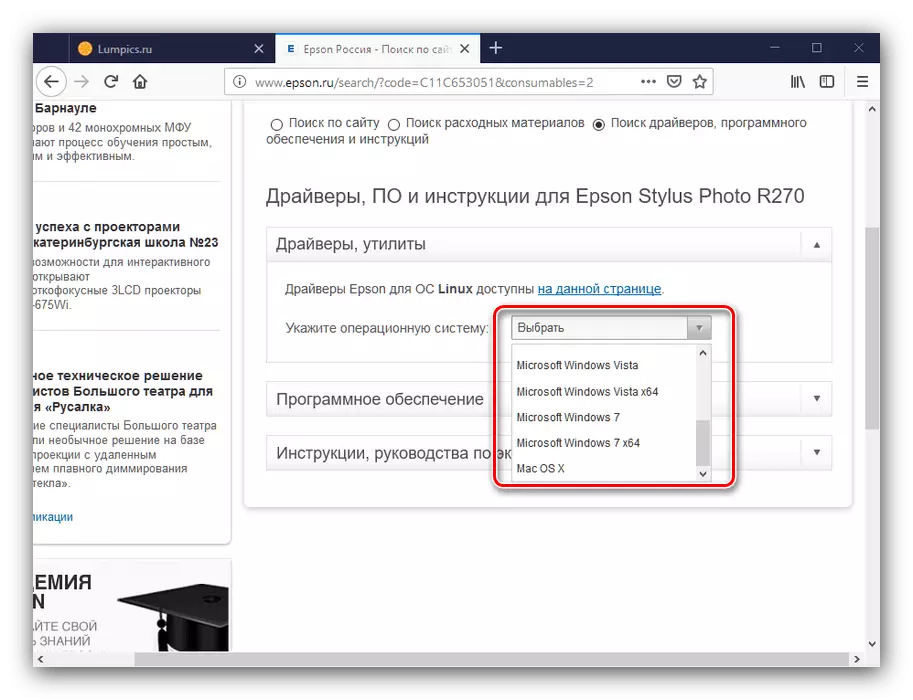
Ji kerema xwe navnîşê guhertoyên herî dawî yên pencereyan tune. Ji bo wan, hûn dikarin vebijarka ajokerê ji bo Windows 7 bikar bînin, tiştê sereke ew e ku bitikê tevbigere.
- Dê sazkerek ajokerê di navnîşa dakêşandinê de peyda bibe - Li ser bişkojka dakêşandinê bikirtînin da ku dest bi daxistinê bikin.
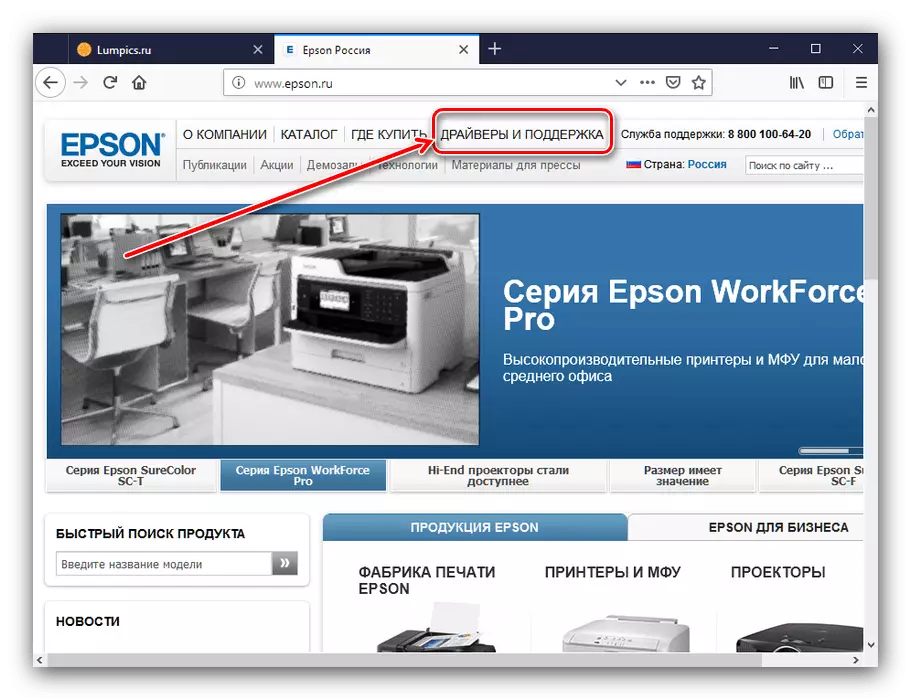
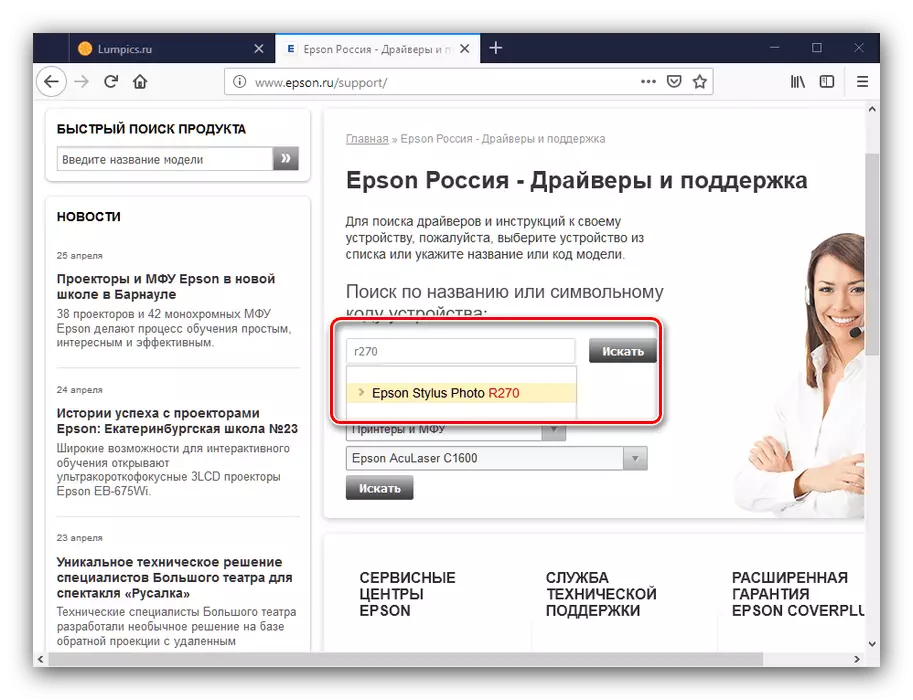
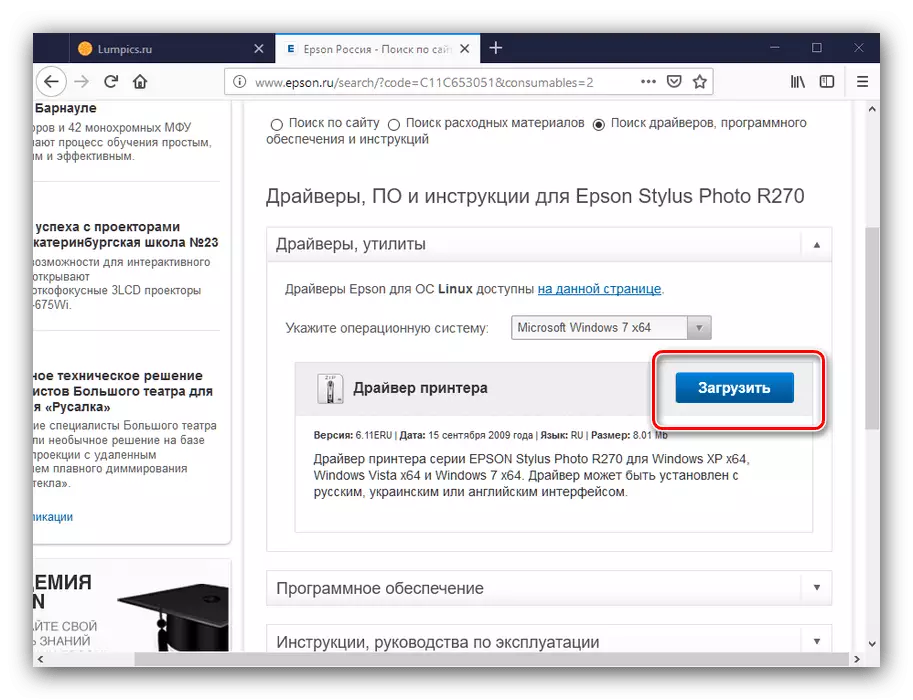
Arşîv bikin û ajokaran saz bikin, li dû rêwerzên wizardê sazkirinê.
Method 2: Nîşana Nermalava Epson
Methodek piçûktir û fonksiyonel ji bo wergirtina ajokaran ji bo ku amûrê di bin çavan de bikar bîne da ku karanîna amûrek ji hilberîner bikar bîne.
Rûpelên Daxistina Nermalava Epson Nermalava Vekirî
- Li ser rûpelê li ser girêdana li jor biçin. Li ser pergala xebitandinê ya xwe blokek li ser wê bibînin û bişkoja "Daxistin" li jêr bikirtînin.
- Vebijêrka li ser komputerê saz bikin. Di pêvajoya birêvebirina prosedurê de, çapkerê bi wê ve girêdide û wê di menuya sereke ya bernameyê de hilbijêrin, ku dê di dawiya sazkirinê de bixwe dest pê bike.
- Bi piranî, cîhaza we dê wekî nûvekirinên ajokar (nermalava kêrhatî ya din) û guhertoyek nû ya firmware ya kontrolker (beş "nûvekirina hilberê"). Kontrolên ji tiştên ku naxwazin, û "Sazkirina sazkirinê saz bikin" hilbijêrin.
- Bername dê peymanek lîsansê bipirse.
- Di dawiya prosedûra nûvekirina nermalava Epson de, hûn ê pencereyek agahdariyê nîşan bidin. Bikarhênerên ku nûvekirina firmware hilbijêrin dê pencereya jêrîn bibînin - hişyariyên li wê bixwînin û li ser bişkoja "Destpêk" bikirtînin.
- Piştî her proseduran, li quncikê rastê yê utilityê bitikîne "Finish" bikirtînin.
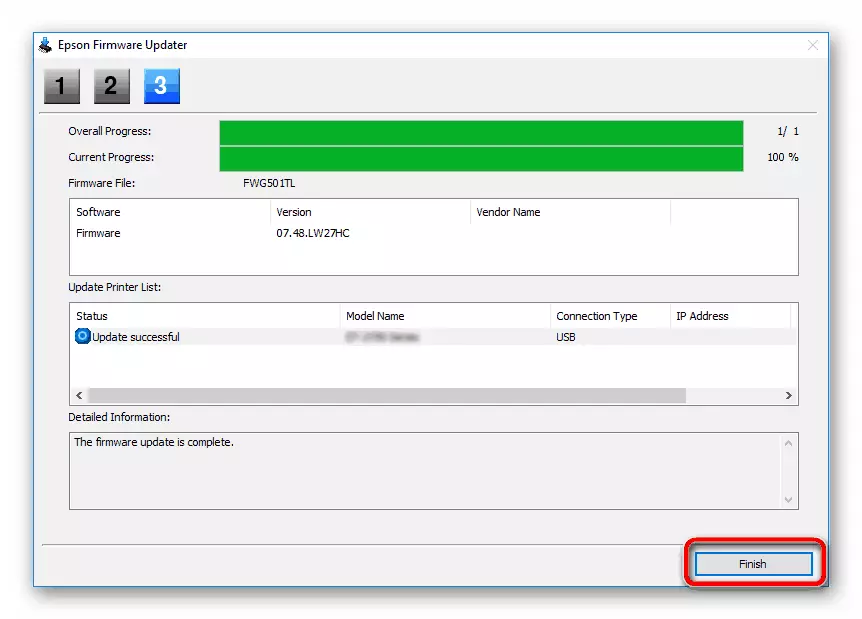
Bişkojka OK-ê di peyamek sazkirinê ya serfiraz bikar bînin.
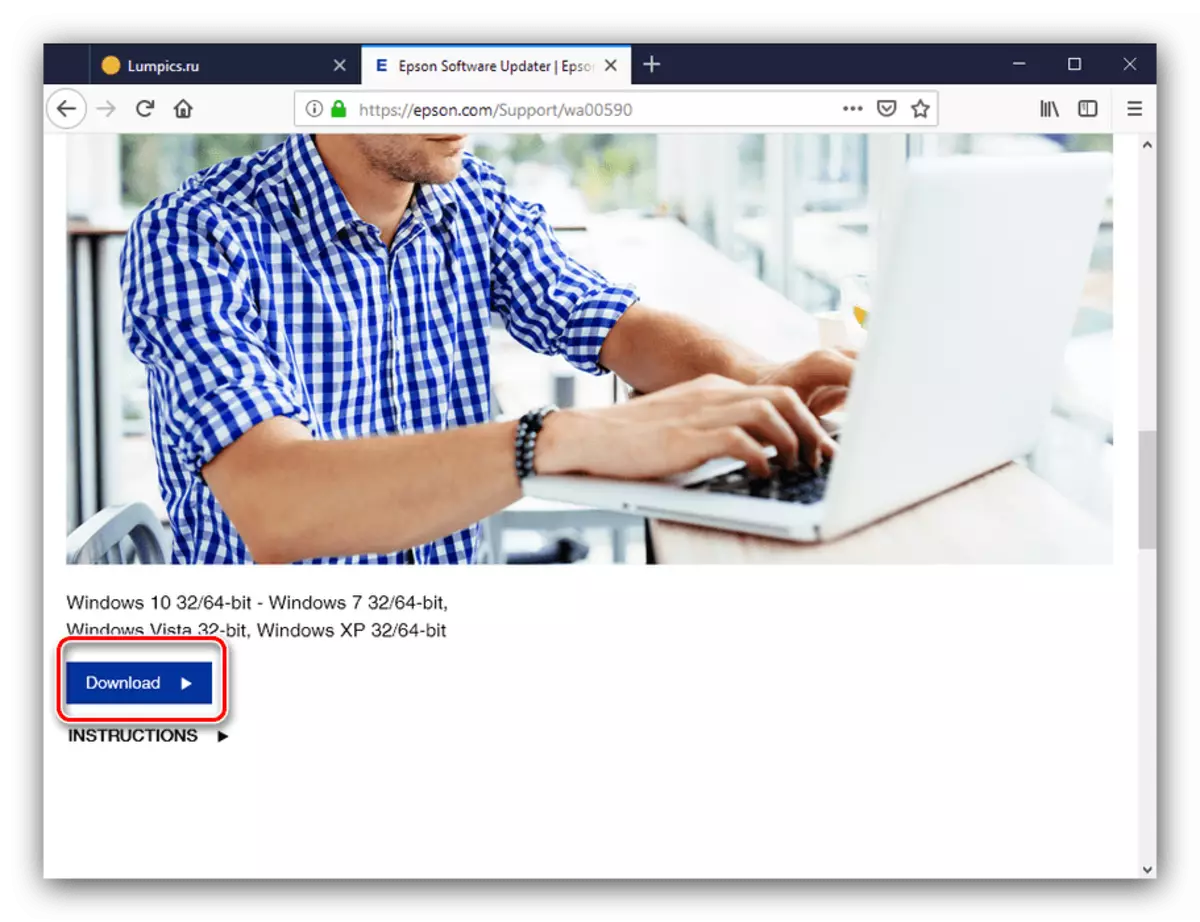
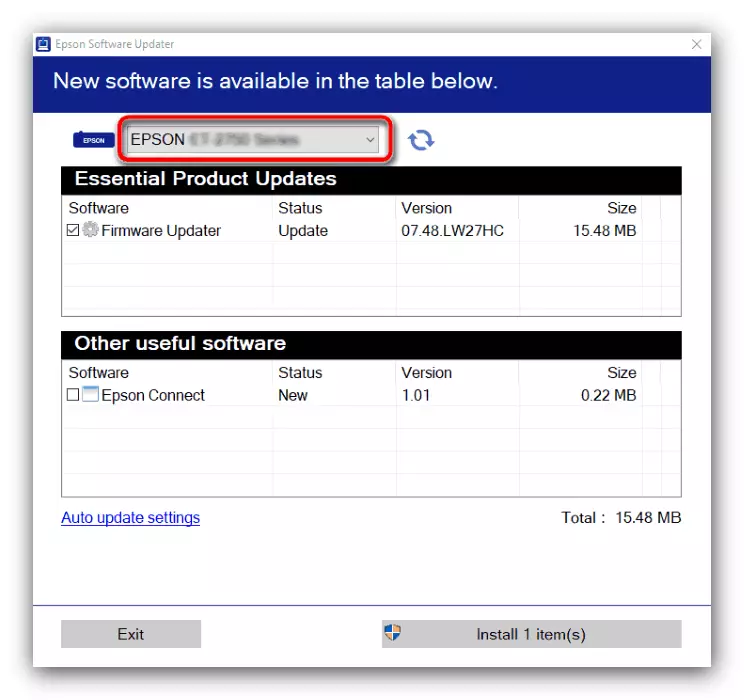
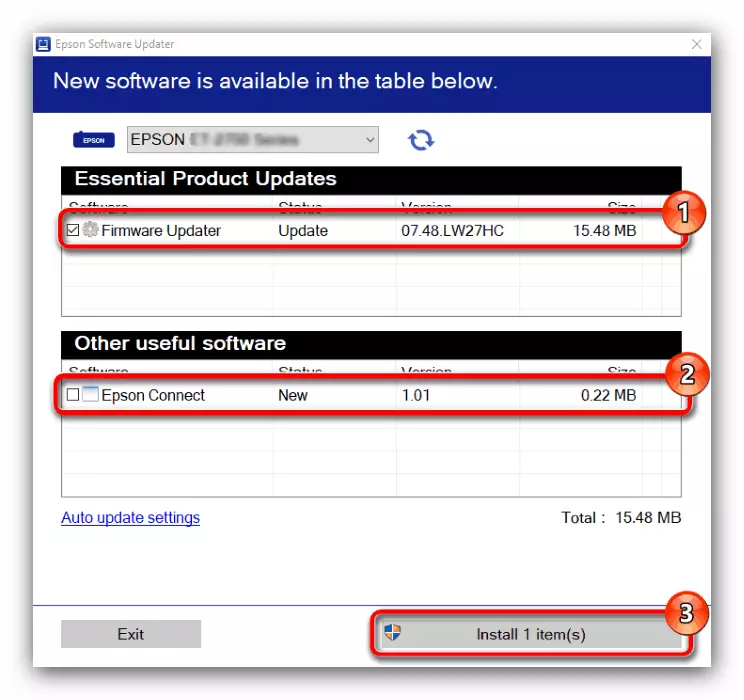
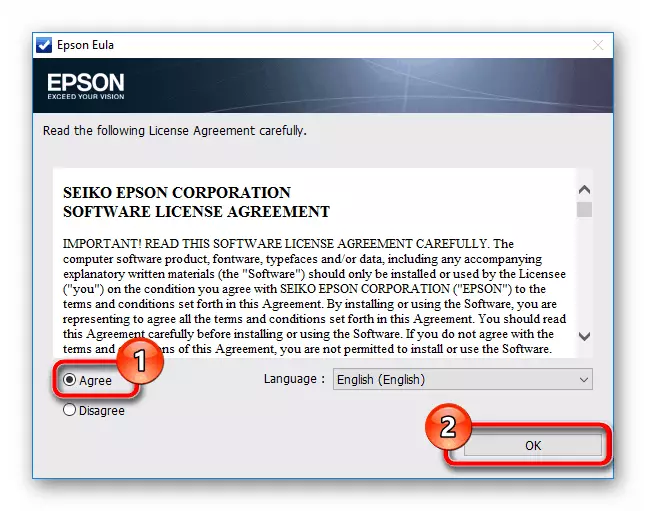
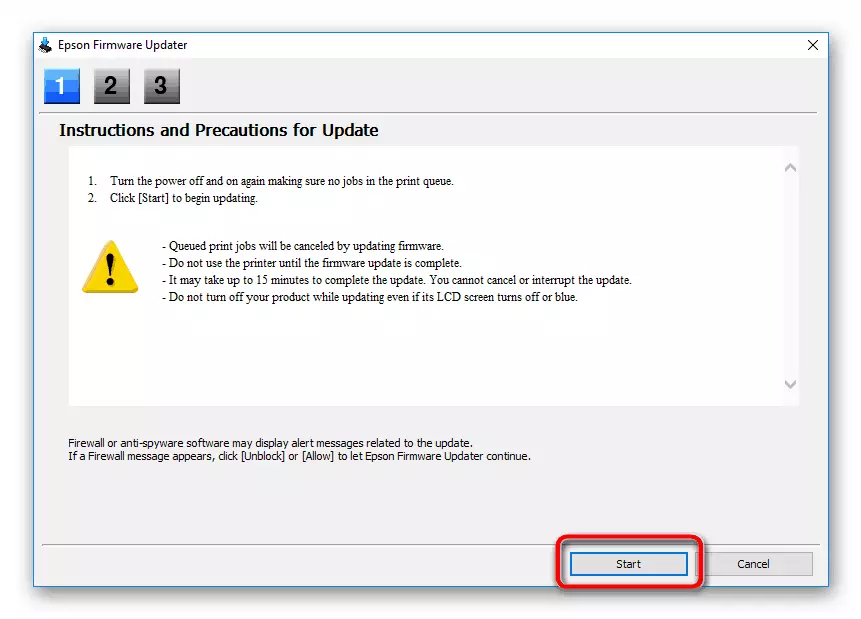

Amade - Printerê we ji bo kar bi tevahî maqûl e.
Method 3: Bernameyên sêyemîn
Ger amûrên fermî ji bo hin sedeman ne guncan e, serlêdanên ajotinê yên sêyemîn bi tevahî dikarin pêk werin: Bernameyên ku li ser amûrên ku di pergalê de ne hatine dîtin nermalav an sazkirinê nûve bikin.
Zêdetir bixwînin: Bernameyên çêtirîn ji bo sazkirina ajokaran
Ji biryarên jorîn, em bala we dikişînin ajotinê ajokar - Bername ji bo hemî kategoriyên bikarhêneran, bi taybetî spas ji bo databasek mezin û hêsan di operasyonê de. Heke hûn hîn jî bi vê serlêdanê re pirsgirêk hene, we rêberek li ser karanîna wê heye.
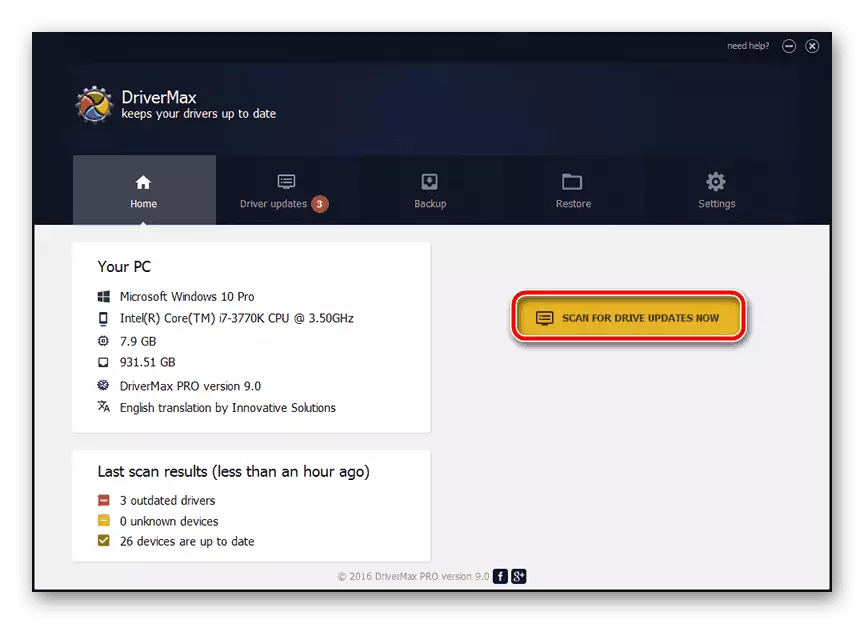
Ders: Bi Drivermax re nûve bikin
Method 4: Nasnameya Hardware ya Printer
Epson R270, her weha her cîhazek din a periyodîkî, kodê xwe nasnameya xwe heye ku dihêle pergala xebitandinê bi wê re têkilî daynin. Vê kodê jî dihêle hûn ji bo amûrê ku ew girêdayî ye ajokaran bibînin. Rêzkirin dikare bi hêsanî ji "rêveberê amûrê" were kopî kirin, lê em li jêr jî li jêr pêşkêş bikin, û agahdariya berfireh derbarê vê rêbaziya wergirtina nermalavê de jî dikare were nas kirin.
Usbprint \ Epsonstylus_photo_R2F5C2.
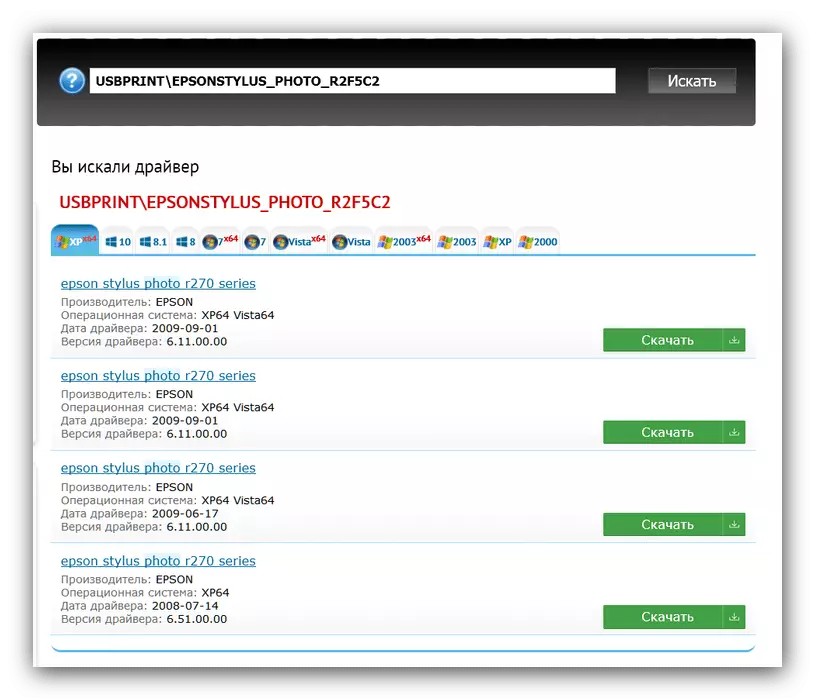
Ders: Meriv çawa ajokarên şofêrê bibînin
Method 5: Taybetmendiyên pergalê
Theofêr ji bo amûrê di bin çavan de jî dikare bi karanîna heman "rêveberê cîhazê" were wergirtin. Hişyar bimînin ku ew hêja ye ku ew tenê di bûyerên ku rêbazên din ên ji bo hin sedeman ne amade ne. Rastî ev e ku di navbêna Navenda Rojanekirinê ya Windows-ê de, ku karanîna Snap-ê, tenê pelên ajokarên bingehîn bêyî serîlêdanên zêde hene, û ji ber vê yekê pir caran hewce ye ku bi amûrê di bin çavan de bixebite.
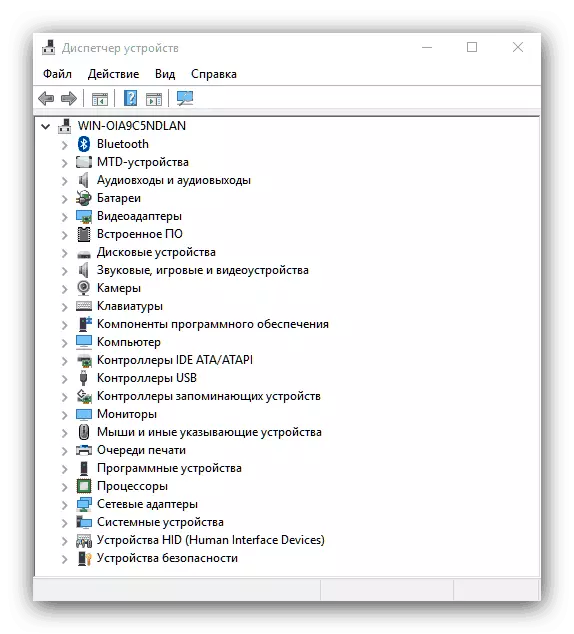
Lesson: Meriv çawa ajokarên bi amûrên pergalê bistînin
Me ji bo wergirtina nermalavê ji bo çapkirina Epson Stylus R270 Printer dît. Ji bo doza we bi taybetî hilbijêrin û wê bikar bînin.
